解决Win10系统txt文本文档打不开的操作方法
来源:pe吧 作者:Bill 发布于:2018-07-03 10:50:54 浏览:2565
除了office软件以外,我们还比较常用的是txt文本文档,用来记录一些事情,还是蛮好用的,但是,最近有win10系统的用户反映说,遇到txt文本文档打不开的情况,那么遇到这一问题应该怎么解决呢?今天小编就为大家带来win10系统文本文档打不开的解决方法。
方法/步骤:
1、右击该文本文档,选择“打开方式”-“选择其他应用”;
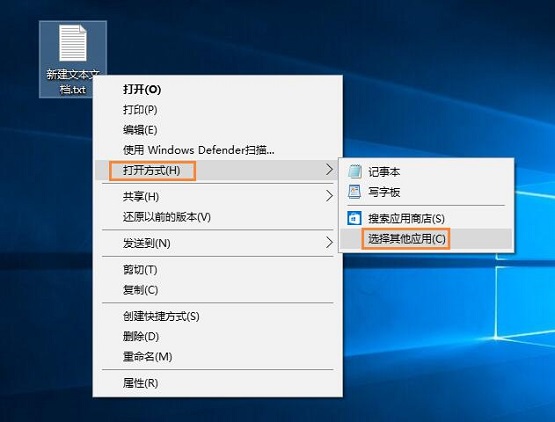
2、点击“更多应用”,下拉到最下面,勾选“始终使用此应用打开.txt文件”,然后点击“在这台电脑上查找其他应用”;
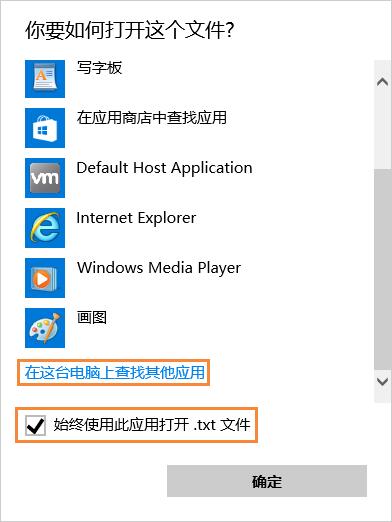
3、如是64位系统,打开C:WindowsSysWOW64文件夹,32位系统打开C:Windowssystem32,找到并选中“notepad.exe”,点击打开,之后就可以打开TXT文本文档了;
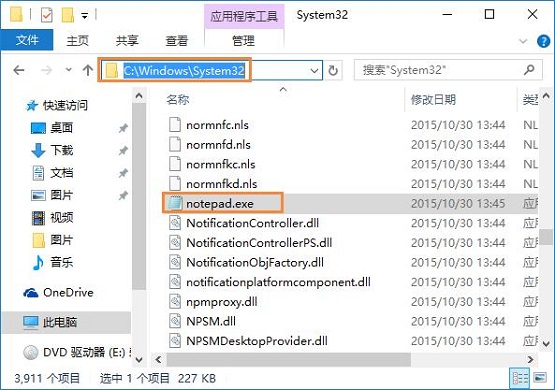
以上就是Win10文本文档打不开的操作方法,如果用户们也碰到同样的问题可以参考这篇教程进行解决哦。要想了解更多windows资讯,请继续关注PE吧。
推荐使用总裁团队旗下功能强大的封装产品
驱动工具 驱动总裁
一键重装 PE吧装机助理



